¿Cómo consultar el historial de ubicaciones del iPhone? Las 6 formas probadas de hacerlo
TODO LOS TEMAS
- ¿Cómo rastrear su celular?
-
- Mejor Software Gratuito Para el Rastreo de Correos Electrónicos del 2018
- ¿Cómo Cambiar la Ubicación en su iPhone?
- ¿Cómo Encontrar la Ubicación de Alguien en Facebook?
- Rastreador Gratuito de un Teléfono Celular a través del Número
- ¿Cómo Rastrear Un Numero De Teléfono Gratis?
- ¿Cómo Saber Si Tu Teléfono Está Siendo Monitoreado?
- ¿Cómo Rastrear La Ubicación de una Llamada Telefónica?
- ¿Cómo Rastrear Un Teléfono Android Desde iPhone Gratis?
- ¿Cómo Rastrear Gratis un iPhone Por Numero En Línea?
- Como Rastrear La Ubicación Con Un Numero Telefónico En Línea Gratis
- Cómo Usar un Router para Monitorear Qué Sitios Web Son Visitados
- ¿Cómo Rastrear Un Carro Con GPS Gratis?
- ¿Cómo Rastrear un Teléfono Utilizando el IMEI Gratis?
- Aplicaciones De Rastreo GPS Gratis 2018
- Como Rastrear La Ubicación de Un Teléfono Celular Utilizando Google Earth
- ¿Cómo bloquear aplicaciones?
-
- Mejores Aplicaciónes Gratuitas de Android Para Bloquear Llamadas
- Aplicaciones Bloqueadoras de Llamadas Para iPhone
- Cómo Bloquear Anuncios en Youtube al Utilizar un Android
- Cómo Bloquear la Pornografía en el Teléfono Celular de un Niño
- Aplicaciones Para Bloquear Mensajes de Texto Para Android y iPhone
- Nueva Aplicación De Bloqueo Pornográfico Del 2018
- Como Bloquear Pornografía en iPhone
- Apps para el Bloqueo de Pop-Up para Google Chrome
- Mejor Aplicación para Bloquear Pornografía
- Cómo Bloquear Pornografía en Teléfonos y Tabletas Android
- Las Mejores 10 Aplicaciones de Bloqueo de Sitios Web 2018
- Mejores Aplicaciones del 2018 para Padres para Bloquear Pornografía
- ¿Cómo Bloquear Sitios Web Porno?
- ¿Cómo Bloquear Sitios Web en Chrome con un Android?
- Las Mejores Aplicaciones para Bloquear Anuncios y Por Qué Las Necesitamos
- ¿Cómo aplicar Control Parental?
-
- ¿Se Te Olvido La Contraseña De Restricciones?
- Como Establecer El Control Parental En WhatsApp
- Control Parental de Facebook
- El Mejor Software Gratuito de Control Parental
- Las Mejores Aplicaciones para Monitorear el iPhone de un Niño
- Mejores Aplicaciones de Control Parental para iPhone del 2018
- Cómo Revisar el Historial de Navegación Privada en Teléfonos o Tablets Android
- Mejores Aplicaciones Gratuitas de Control Parental Para Android en el 2018
- Google está eliminando las funciones de control parental de Chrome
- Mejores Aplicaciones de Control Parental iOS para iPad e iPhone 2018
- Detección y Eliminación de Spyware para iPhone
- Utilice su Router para Limitar el Uso de Internet de su Hijo
- ¿Cómo Ver lo que mi Hijo/Hija esta Haciendo en su Teléfono?
- Monitor de Bebé: Vigila a tu bebé en todas partes y en todo momento
- Las Mejores Aplicaciones de Control Remoto en 2018 Para Controlar el TV & PC
- ¿Cómo localizar su familia?
-
- El Mejor Localizador Familiar de Sprint
- Métodos para Localizar un Miembro de la Familia o Compartir Su Ubicación con la Familia
- App de Localizador: T-Mobile Localizador Familiar
- La Mejor Alternativa al Localizador Familiar Life360
- Las 10 Mejores Aplicaciones de Fertilidad del 2019
- Software de Árbol Familiar Y Aplicaciones Para Tu Aplicación De Búsqueda Familia
- 5 Aplicaciones De Localización Familiar Gratis | Rastreador GPS gratuito para ni
- Las 5 Mejores Aplicaciones Familiares Económicas Para Ayudar A Tu Familia A Ahor
- 10 Mejores Aplicaciones de Juegos Familiares
- Mejor Localizador Familiar de AT&T
- ¿Cómo monitorear su celular?
-
- Como Monitorear Mensajes De Texto En Android
- Monitor De Batería Android - ¿Que Esta Descargando La Batería De Tu Android?
- 10 Mejores Apps de Monitoreo Para Android Para Monitorear a Su Hijo
- Cómo Monitorizar el Uso de Datos en un iPhone
- Las Mejores Aplicaciones De Monitoreo Para Android 2019
- Las 5 Mejores Aplicaciones de Rastreo de Sueno Para iPhone Y Apple Watch
- Cómo Convertir Su iPhone en un Monitor de Tensión Arterial
- Las Mejores Aplicaciones Android Para Monitorear la Frecuencia Cardiaca del 2018
- Mejores Aplicaciones Android para Monitoreo de Bebes
- Mi Esposo Esta Adicto a Su Teléfono
- Las Mejores Herramientas de Monitoreo de Sitio Web Gratis en 2018
- ¿Cómo poner filtro y tiempo de pantalla?
-
- ¿Qué es el Tiempo de Pantalla en iPhone y Cómo se Usa?
- Aplicación De Cronometro De Niños Para Controlar El Tiempo En iPhone e iPad
- Revisar el Uso de Dispositivo de los Niños con el Tiempo de Pantalla en iOS 12
- Reseña de Barracuda Web Filter - Características& Pros& Contras y Alternativa
- Las mejores soluciones de filtros web que los padres deben conocer
- Cómo Filtrar un Sitio Web en Chrome
- Top 5 de Bloqueadores de Contenido iOS que Realmente Funcionan en 2019
- Bloqueadores de Contenido Útiles para Samsung e iPhone
- Los Mejores Filtros De Internet Para Teléfonos Y Tabletas De Niños
- FamiSafe Software de Filtrado de Internet
- Los 10 Mejores Filtros del Contenido de Internet | Filtrado Web que Funciona al
- ¿Cómo poner Control Parental en iOS y Android?
-
- 10 Aplicaciones de Control Parental Para Dispositivos Android
- Controles Parentales - Cómo Bloquear el iPhone de su Hijo
- Cómo Llevar a Cabo el Control Parental en el iPod Touch
- La Mejor Aplicación De Control Parental Android
- Las Mejores Aplicaciones Parentales Para Teléfonos y Tabletas Android
- Como Establecer Controles Parentales YouTube En iPad
- El Control Parental Para Tableta Android Se Asegurará Que Los Niños Estén Bien
- Cómo Desactivar los Controles Parentales de iPhone
- Métodos para Bloquear Mensajes de Texto en un iPhone
- Controles Parentales iPhone 7 y iPhone 7 Plus
- Consejos y Reviews
-
- Cosas Que Nunca Deberías De Prohibir Que Tu Niño Haga
- Reseña Norton Family Premier - Pros & Cons Y Alternativa
- Reseña de la Aplicación de Control Parental Kroha. Doctor Komarovskiy - Pros & Cons
- 10 cosas que los padres nunca deberían hacer por sus hijos
- 10 Consejos Básicos de Cómo Proteger a su Hijo
- Reseña De Control Parental Screen Time - Pros& Cons Y Alternativa FamiSafe Alter
- Reseña De Control Parental My Watchdog Mobile - Pros& Cons Y Alternativa A Famisafe
- Reseña de FamilyTime Parental Control - Pros& Contras y Alternativa
- 10 Consejos Para Padres Para Lidiar Con un Niño Travieso
- Reseña De Control Parental SecureTeen - Pros& Cons& y una Alternativa
- Reseña de Kids Place Parental Control - Pros& Contras& y Alternativas
- 10 problemas De Conducta De Niños Que Son Culpa de Los Padres
- ¿Cómo prevenir el Cyberbulling?
-
- Bullying En Línea: Aprende A Como Lidiar Con El Bullying En Línea
- Cómo Proteger a tus Hijos del Acoso o Bullying por Mensajes de Texto
- Qué hacer si alguien es intimidado por redes sociales
- ¿Cómo Alejar del Bullying a Tus Hijos?
- Las 3 mejores maneras que debes conocer para evitar bullying o acoso escolar
- Los 5 Mejores Programas Anti-Bullying en Escuelas
- Las Apps Anti-Bullying Más Útiles para Control Parental
- Estos Videos Anti-Bullying Pueden Ayudarte a Entender el Bullying
- Cómo Prevenir el Bullying en Escuelas: Una Guía Completa para Padres e Hijos
- Consejos para Niños Sobre Cómo Detener el Bullying en Escuelas
Sep 11, 2024 Filed to: Rastreador Móvil Proven solutions
Uno de los aparatos electrónicos personales más potentes del mundo es el iPhone de Apple. Sin embargo, muchos propietarios de iPhone no utilizan plenamente sus dispositivos. Por ejemplo, los iPhones guardan información sobre el historial de ubicaciones que es beneficiosa de varias maneras. Como estos datos se guardan localmente en tu dispositivo, ni Apple ni nadie tiene acceso a ellos excepto tú.
Puede que te resulte difícil rastrear el historial de ubicaciones en el iPhone, algo que el iPhone lleva haciendo desde hace años. Además, puede que necesites saber que tu iPhone mantiene un historial detallado de tus movimientos en un mapa, repleto de marcas de tiempo de tus llegadas y salidas. Así pues, sigamos leyendo para saber cómo comprobar el historial de ubicaciones de tu iPhone.
Tabla de Contenido
Parte 1: Consulta el historial de ubicaciones de tu iPhone
Hay varias formas de consultar el historial de ubicaciones de tu iPhone, y son las siguientes:
Utilizar los ajustes integrados de iOS para comprobar el historial de ubicaciones del iPhone
En los ajustes de tu iPhone es donde puedes localizar más rápidamente tu historial de ubicaciones.
Paso 1: En tu smartphone, ve a "Ajustes"
Paso 2: En la opción desplegable, elige "Privacidad".
Paso 3: Elige "Servicios de localización".
Paso 4: En la parte inferior, haz clic en "Servicios del sistema".
Paso 5: Para ver tu historial de ubicaciones, elige "Ubicaciones frecuentes" o "Ubicaciones Importantes".
Los registros de ubicación muestran las marcas de tiempo de tu llegada y salida. Para ver una ciudad, pulsa sobre su nombre. Los nombres de las calles se muestran en lugar de las ciudades visitadas si ya has designado lugares en tu dispositivo.
Utiliza la aplicación Mapas de Apple para consultar el historial de ubicaciones de tu iPhone
No puedes rastrear tu historial de viajes en un iPhone utilizando Mapas de Apple. Sin embargo, puedes rastrear tu historial de búsquedas en él.
- Primero, activa Mapas de Apple.
- A continuación, desliza el dedo hacia arriba en la tarjeta gris de la página de inicio de Mapas de Apple.
- Para ver todas las búsquedas recientes, elige Ver todo en Búsquedas recientes.
- Toca una ubicación para obtener indicaciones paso a paso.
- Por último, pulsa en el botón de salida para entrar en el cuadro de búsqueda y el nombre de la dirección si el lugar deseado no es visible.
Utiliza la aplicación Google Maps para consultar el historial de ubicaciones de tu iPhone
Usando la función Cronología, puedes recuperar tu historial de ubicaciones si navegas por la aplicación Google Maps en tu iPhone.
Activar el servicio de localización de Google Maps
Tus ajustes de privacidad controlan si Google Maps puede detectar dónde estás. Puedes decidir, por ejemplo, si Google debe seguir tu posición constantemente en segundo plano o sólo cuando utilices la aplicación. En tu iPhone o iPad, visita Ajustes > Privacidad > Servicios de ubicación > Google Maps y cambia la opción a Siempre si necesitas ver el historial de ubicaciones.
Ver el historial de ubicaciones del iPhone en un mapa de Google
Puedes utilizar una aplicación móvil para ver la página de cronología de Google Maps de tu iPhone. Los lugares que visitaste, la hora de la visita y el tiempo que permaneciste en cada lugar se muestran en la vista de cronología de la izquierda. Puedes ver todas las imágenes de tu viaje aquí si utilizas Google Fotos. Utiliza una computadora portátil o de escritorio para obtener la mejor experiencia de visualización.
Para ver tu historial de localizaciones, sigue las siguientes instrucciones.
- Primero, abre la aplicación Google Maps y elige tu foto de perfil.
- Localiza y pulsa Línea de tiempo, que está en la esquina superior izquierda de la pantalla.
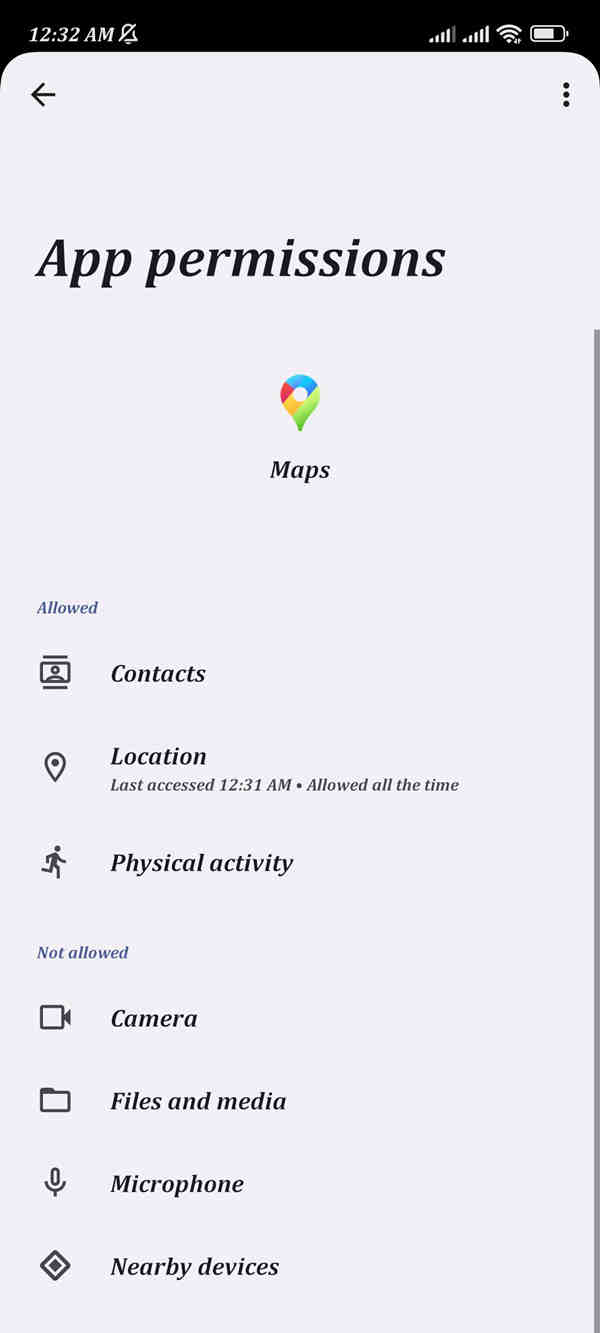
- En cualquier fecha está disponible el desglose completo de la información de tu viaje. Mostrará tu ruta en la vista de mapa de la derecha.
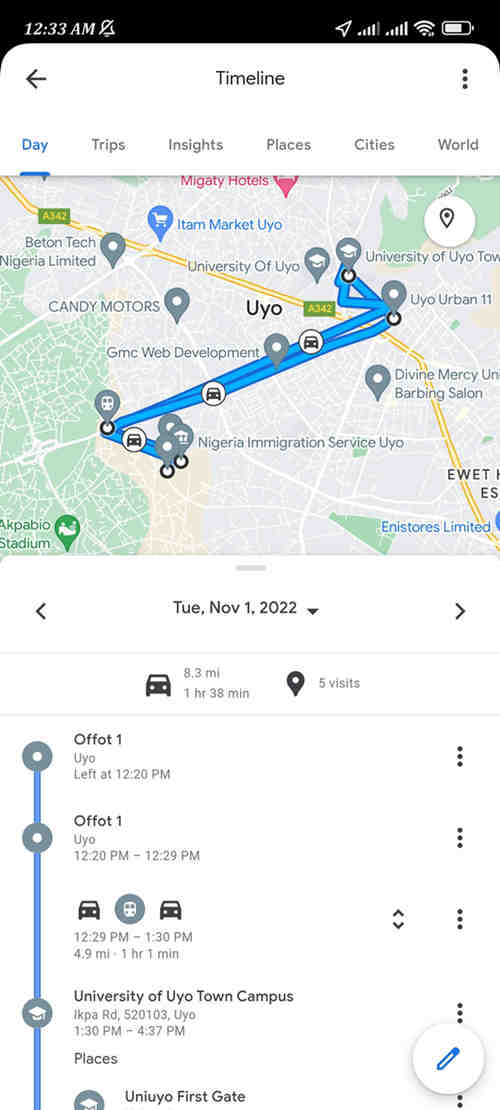
En Google Maps, desactiva el Historial de ubicaciones
Puedes desactivar la función Historial de ubicaciones si quieres evitar que Google recopile y conserve estos datos.
- Puedes encontrar la parte del historial de ubicaciones en la página de la línea de tiempo de Google Maps, en la fila inferior. Dirá: "El historial de ubicaciones está activado".
- Desde esta zona, elige el botón "Gestionar historial de ubicaciones".
- En la siguiente pantalla, haz clic en el botón situado junto a "Historial de ubicaciones" para detener el rastreo de ubicaciones.
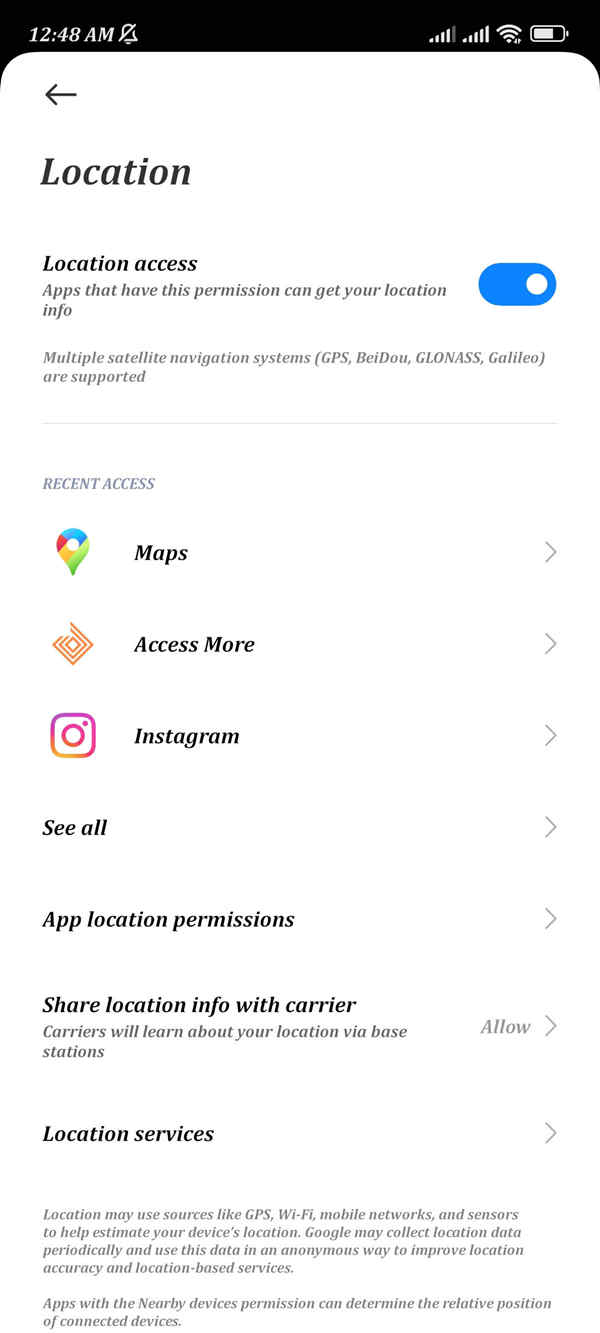
Aunque Google Maps ya no puede supervisar tu posición en el dispositivo, determinadas aplicaciones de Google seguirán registrando información de ubicación con marca de tiempo. Puedes desactivar esta actividad en los ajustes seleccionando Actividad web y de aplicaciones.
Aquí tienes más artículos sobre el historial de ubicaciones del iPhone:
Guía completa sobre cómo ver el historial de ubicaciones de teléfono 2023
Métodos probados de compartir la ubicación entre iPhone y Android
Parte 2: Revisa el historial del iPhone de familiares y amigos
Puedes revisar el historial de ubicaciones de otras personas con las siguientes aplicaciones sólo cuando acepten tus invitaciones. A continuación te explicamos cómo consultar el historial de localizaciones del iPhone 2022:
FamiSafe-Localizador
FamiSafe, que tiene varias funciones, como la prohibición de aplicaciones, el rastreo de la ubicación, el filtrado del navegador, las limitaciones del Tiempo en Pantalla y mucho más, es la herramienta de control parental más fiable. Ya puedes empezar a vigilar el historial de ubicaciones de un iPhone o de un smartphone Android. Los avances tecnológicos del GPS han hecho que sea mucho más sencillo encontrar a alguien, seguirle la pista y saber dónde está.
Numerosas tecnologías de rastreo útiles y muy buenas en lo que hacen, están disponibles en FamiSafe. La función "Localización GPS en tiempo real" de este gadget te permitirá descifrar dónde están tus hijos en todo momento, y la función "Historial de ubicaciones" te permitirá incluso saber dónde han estado en el pasado. Y la función Geofence te notificará cada vez que tu hijo cruce los limites definidos.
La restricción es una de sus mejores cualidades. Puede imponer restricciones de aplicaciones, bloquear el acceso a sitios web y notificarte mediante geofencing cuando tu hijo llegue a una zona en la que no quieres que esté. Puedes controlar a tus hijos en todo momento y ver adónde han ido si sigues estas instrucciones.
En FamiSafe, puedes ver una cronología del historial de ubicaciones del iPhone de tus hijos y saber más sobre su viaje. Reproduce este video para saber cómo rastrear el historial de ubicaciones de iOS mediante FamiSafe
Sigue estos pasos para comprobar el historial de ubicaciones:
Paso 1: Descarga FamiSafe y visita el Historial de Ubicaciones
Elige el botón "Localización en vivo" del menú principal de la aplicación para acceder a la función. Al lado de la función Localización en vivo aparece un mapa.
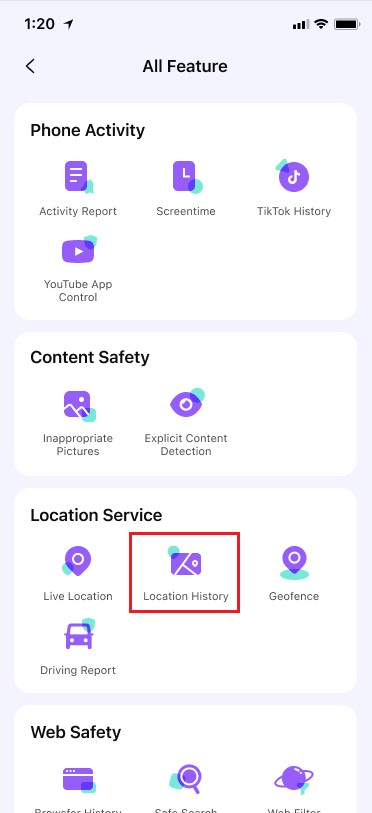
Paso 2: Comprueba el Historial de Localizaciones
Puedes buscar las ubicaciones anteriores de tu hijo utilizando los marcadores del mapa y los datos precisos de ubicación.
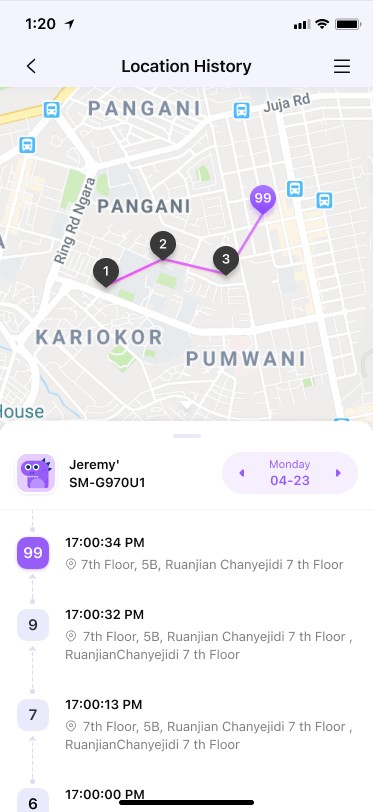
Pruébalo gratis en Google Play y App Store!
Se han inscrito 5.481.435 personas.
- Filtro web y SafeSearch
- Límite de tiempo de pantalla y horario
- Seguimiento de la ubicación e informe de conducción
- Bloqueador de apps y rastreador de actividad de apps
- Monitor del historial de YouTube y bloqueador de vídeos
- Alertas de textos e imágenes porno en redes sociales
- Funciona en Mac, Windows, Android, iOS, Kindle Fire, Chromebook
Aplicación Buscar a mis amigos
Rastrear el historial de ubicaciones de alguien en el iPhone a través de Buscar a mis amigos sólo es posible si el propietario del dispositivo iOS acepta la invitación. Además, el teléfono mostrará un llamativo cartel azul que dice: "Buscar a mis amigos está utilizando tu ubicación", y mostrará un símbolo de ubicación junto a la batería para que el usuario sepa cuándo se está compartiendo su ubicación.
Puedes decirle a tu familia dónde estás utilizando la aplicación Buscar mi ubicación. Estos son los procedimientos que debes seguir para compartir tu ubicación con otras personas.
- En tu iPhone, ve a Ajustes
- Haz clic en tu nombre.
- Toca Encuéntrame después de ir allí.
- Activa "Compartir mi ubicación".
- Pulsa Activar Buscar mi iPhone y, a continuación, Buscar mi iPhone.
Activar Buscar sin conexión te permitirá ver tu smartphone sin conexión. Enviar última ubicación permitirá a Apple obtener la ubicación más reciente de tu dispositivo cuando la batería se esté agotando.
Cómo ver el historial de ubicaciones con la app Buscar a mi amigo
Éstos son los procedimientos que debes seguir para ver la ubicación actual de alguien en Buscar mi iPhone.
- Desencripta tu iPhone
- Haz clic en Buscar mi símbolo para acceder a él. Parece un punto azul en el centro de un círculo de radar verde.
- Haz clic en el icono
- En la parte inferior de la pantalla aparecerá un menú con las opciones Personas, Dispositivos y Yo.
- Para ver el historial de ubicaciones de un determinado nombre o dispositivo, pulsa sobre él.
Aplicación de geonección
No importa si tienes un iOS o un Android, puedes utilizar Wondershare Geonection para rastrear el paradero de tus seres queridos y asegurarte de que están a salvo. La empresa ha creado Wondershare Geonection para que puedas obtener todas las funciones esenciales.
Entremos en más información sobre cada una de las características suministradas.
Paso 1: Descarga Geonection y crea el círculo
Establece un Círculo para compartir o ver información sobre tu ubicación con tus amigos o familiares. El Círculo es una función de Geonection que se asemeja a un grupo. Para compartir tu ubicación con otras personas, puedes establecer varios Círculos. El nombre del Círculo actual aparecerá en la parte superior de la interfaz principal después de crear o entrar en uno, y puedes localizarlos todos tocando el cuadro desplegable Círculo.
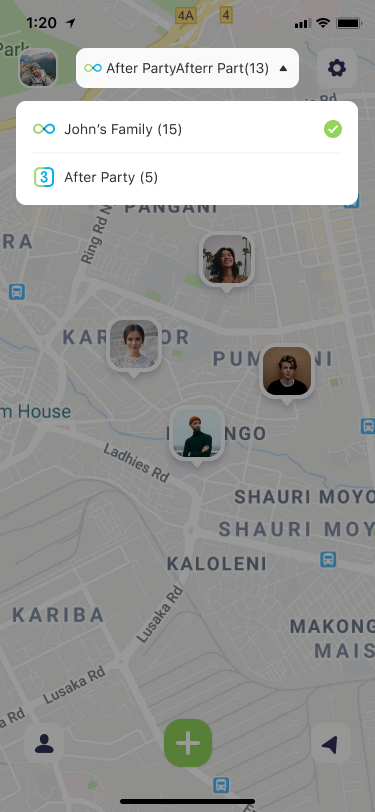
Paso 2: Comparte la ubicación
La interfaz de usuario principal es un mapa que muestra el avatar de tu cuenta en proximidad en tiempo real a tus amigos y familiares. Al tocar un avatar, puedes ver su ubicación actual y pasada.
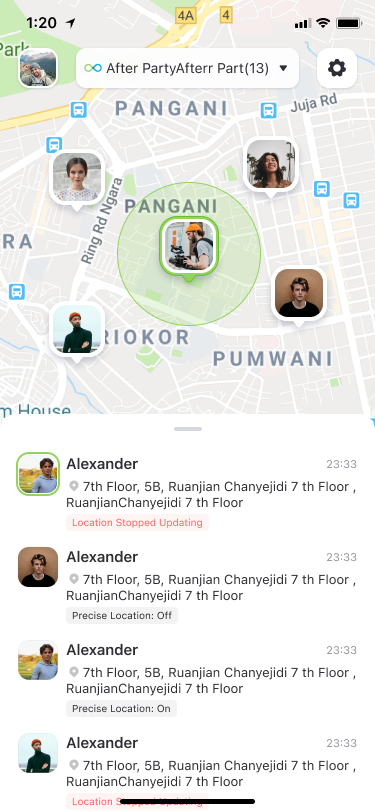
Paso 3: Otra forma de ver la ubicación
También puedes ver la ubicación actual de cada miembro del Círculo pulsando el botón de la cabeza en la esquina inferior izquierda de la pantalla. Cuando pulses el botón de la flecha en la esquina inferior derecha, el foco del mapa volverá a tu posición.
Parte 3: Resumen
Así pues, este artículo presenta cómo ver el historial de ubicaciones en el iPhone utilizando seis formas eficaces. Así pues, recuerda acceder al historial de ubicaciones de tu iPhone la próxima vez que quieras saber adónde fuiste y qué ocurrió en tu viaje anterior. Aunque Apple no disponga de datos exactos, también puedes confiar en Google Maps, además de en aplicaciones de terceros como FamiSafe y Geonection.
Preguntas frecuentes
¿Puedo ver el historial de ubicaciones de otra persona?
La forma más sencilla de vigilar el iPhone de otra persona es a través de iCloud, pues, te ayuda a encontrar un dispositivo en un mapa, bloquear la pantalla del teléfono, reproducir un sonido y borrar todos los datos, aunque no puedas ver el alcance total de su actividad en línea.
¿Cuánto tiempo se guarda el historial de ubicaciones en el iPhone?
Treinta y seis meses es el periodo más largo. El Historial de localizaciones que tenga más de tres, 18 o 36 meses se elimina inmediatamente.


Omar Antonio M.
staff Editor
Generally rated4.5(105participated)